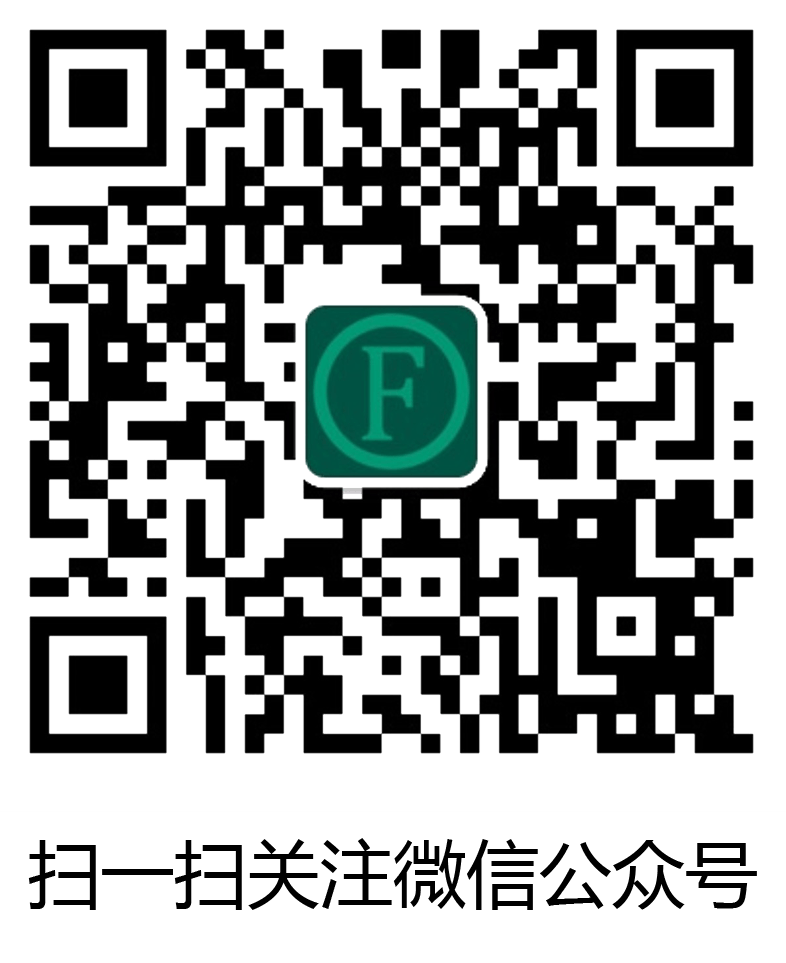作者语:以下内容由千年骚狐编辑整理。转载请注明出处!感谢分享。文章源自狐狸影视城-https://fox-studio.net/36031.html
Designer中的预设(Presets)
在此面板中只需要单击相中的预设即可加载到视图窗口中,然后点击界面右下角“apply”确定按钮,并返回到Ae。Designer中的预设有数百种,有Harry Frank设计更新。文章源自狐狸影视城-https://fox-studio.net/36031.html
![Trapcode Particular 粒子插件硬核参数全解[S01E04] – Designer中的预设(Presets)](https://fox-studio.net/wp-content/uploads/2020/08/1597216475-image6-squashed.jpg) 文章源自狐狸影视城-https://fox-studio.net/36031.html
文章源自狐狸影视城-https://fox-studio.net/36031.html
预设效果有缩略图表示。选择一个缩略图将在视图窗口中预览该预设粒子动画效果,并在界面底部的效果链(Effects Chain)中显示用于创建当前效果的模块。预设的名称显示在Designer的左下角。需注意,选择预设效果将完全替换先前在Designer中创建的现有参数。文章源自狐狸影视城-https://fox-studio.net/36031.html
一、预设类别
Particular 5 更新说明:文章源自狐狸影视城-https://fox-studio.net/36031.html
新版本中对曾经的“辅助系统(Aux System)”进行了结构的重组,辅助系统所制造的二级粒子已经划分到“系统(Show System)”选项组别之中了。所以在新版本中取消了“单系统(Single System)”和“多系统(Multiple System)”的预设之分。文章源自狐狸影视城-https://fox-studio.net/36031.html
新版本中加入了许多由新功能才能完成的预设效果。文章源自狐狸影视城-https://fox-studio.net/36031.html
![Trapcode Particular 粒子插件硬核参数全解[S01E04] – Designer中的预设(Presets)](https://fox-studio.net/wp-content/uploads/2020/08/1605845455-WX20201120-121035%402x-squashed.jpg) 文章源自狐狸影视城-https://fox-studio.net/36031.html
文章源自狐狸影视城-https://fox-studio.net/36031.html
以下是 Particular 4 旧版介绍文章源自狐狸影视城-https://fox-studio.net/36031.html
在Preset(预设)面板的顶部,可以看到两个选项卡“单系统(Single System)”和“多系统(Multiple System)”。多系统预设理解为高度复杂且专业的粒子系统,这些粒子效果都是用了多个系统和发射器构建而成。文章源自狐狸影视城-https://fox-studio.net/36031.html
可以通过单击展开和这点某一个预设文件夹分类,也可以按住Shift键并单击任何一个文件夹名称来折叠和展开所有预设文件夹。文章源自狐狸影视城-https://fox-studio.net/36031.html
按下Alt / Option 单击一个预设,可以将选中的该预设添加到当前系统链下的其他系统。组成一个多系统效果。如此这般,便可以将多个单系统自由组合为一个多系统,粒子效果叠加产生。Alt + Opt + Shift单击某个预设可以替换所有系统。文章源自狐狸影视城-https://fox-studio.net/36031.html
![Trapcode Particular 粒子插件硬核参数全解[S01E04] – Designer中的预设(Presets)](https://fox-studio.net/wp-content/uploads/2020/08/1597217601-image9-e1501460497879-squashed.jpg) 文章源自狐狸影视城-https://fox-studio.net/36031.html
文章源自狐狸影视城-https://fox-studio.net/36031.html
二、保存预设
如果要保存已创建的预设,点击Designer界面底部的“保存多系统(Save Multiple Systems)”按钮。文章源自狐狸影视城-https://fox-studio.net/36031.html
![Trapcode Particular 粒子插件硬核参数全解[S01E04] – Designer中的预设(Presets)](https://fox-studio.net/wp-content/uploads/2020/08/1597217814-image7-squashed.jpg) 文章源自狐狸影视城-https://fox-studio.net/36031.html
文章源自狐狸影视城-https://fox-studio.net/36031.html
将弹出一个浮动面板,为即将保存的预设起名。文章源自狐狸影视城-https://fox-studio.net/36031.html
![Trapcode Particular 粒子插件硬核参数全解[S01E04] – Designer中的预设(Presets)](https://fox-studio.net/wp-content/uploads/2020/08/1597217885-image8.png) 文章源自狐狸影视城-https://fox-studio.net/36031.html
文章源自狐狸影视城-https://fox-studio.net/36031.html
保存后,将显示在“Preset(预设)”面板底部“Custom(自定义)”文件类别下。自定义类别在单系统和多系统各自保存不同的系统类型。文章源自狐狸影视城-https://fox-studio.net/36031.html
![Trapcode Particular 粒子插件硬核参数全解[S01E04] – Designer中的预设(Presets)](https://fox-studio.net/wp-content/uploads/2020/08/1597217997-image122.png) 文章源自狐狸影视城-https://fox-studio.net/36031.html
文章源自狐狸影视城-https://fox-studio.net/36031.html
三、重置项目
可以随时通过Designer界面底部的“Reset Prodect”按钮来返回默认设置。可以随意修改预设效果中的参数,而不担心无法回到初始的默认效果。文章源自狐狸影视城-https://fox-studio.net/36031.html
![Trapcode Particular 粒子插件硬核参数全解[S01E04] – Designer中的预设(Presets)](https://fox-studio.net/wp-content/uploads/2020/08/1597218216-resetProject-squashed.jpg) 文章源自狐狸影视城-https://fox-studio.net/36031.html
文章源自狐狸影视城-https://fox-studio.net/36031.html
文章源自狐狸影视城-https://fox-studio.net/36031.html